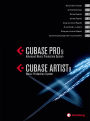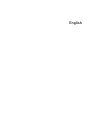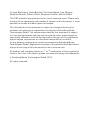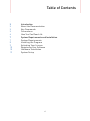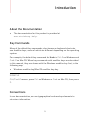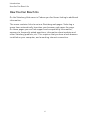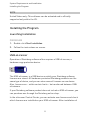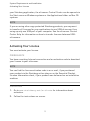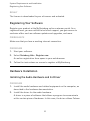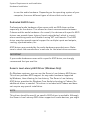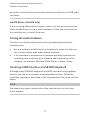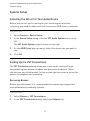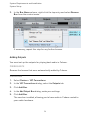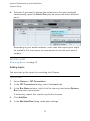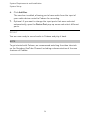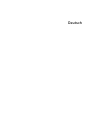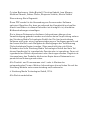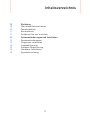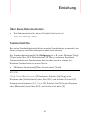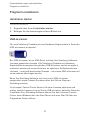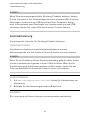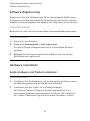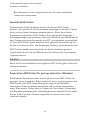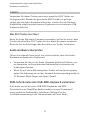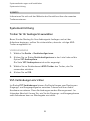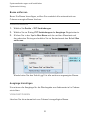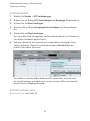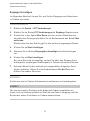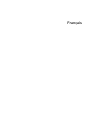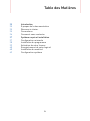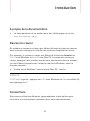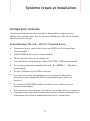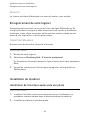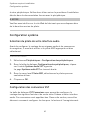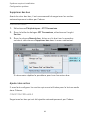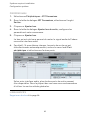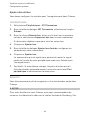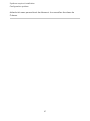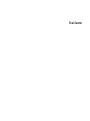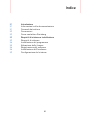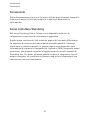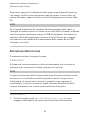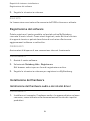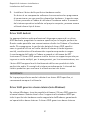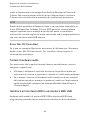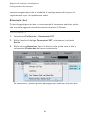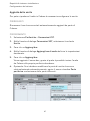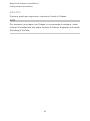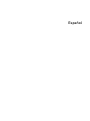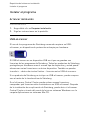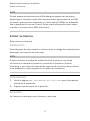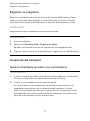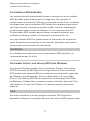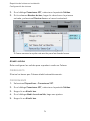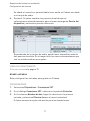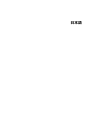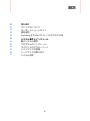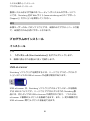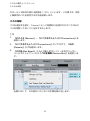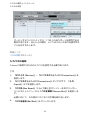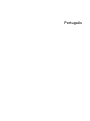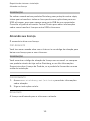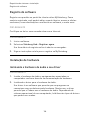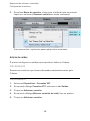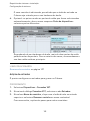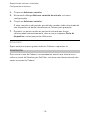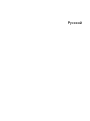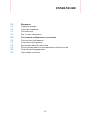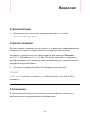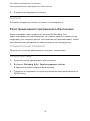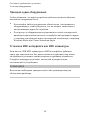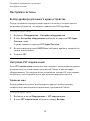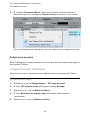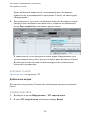Steinberg Cubase 9 Guía de inicio rápido
- Categoría
- Juguetes
- Tipo
- Guía de inicio rápido
Este manual también es adecuado para
La página se está cargando ...
La página se está cargando ...
La página se está cargando ...
La página se está cargando ...
La página se está cargando ...
La página se está cargando ...
La página se está cargando ...
La página se está cargando ...
La página se está cargando ...
La página se está cargando ...
La página se está cargando ...
La página se está cargando ...
La página se está cargando ...
La página se está cargando ...
La página se está cargando ...
La página se está cargando ...
La página se está cargando ...
La página se está cargando ...
La página se está cargando ...
La página se está cargando ...
La página se está cargando ...
La página se está cargando ...
La página se está cargando ...
La página se está cargando ...
La página se está cargando ...
La página se está cargando ...
La página se está cargando ...
La página se está cargando ...
La página se está cargando ...
La página se está cargando ...
La página se está cargando ...
La página se está cargando ...
La página se está cargando ...
La página se está cargando ...
La página se está cargando ...
La página se está cargando ...
La página se está cargando ...
La página se está cargando ...
La página se está cargando ...
La página se está cargando ...
La página se está cargando ...
La página se está cargando ...
La página se está cargando ...
La página se está cargando ...
La página se está cargando ...
La página se está cargando ...
La página se está cargando ...
La página se está cargando ...
La página se está cargando ...
La página se está cargando ...
La página se está cargando ...
La página se está cargando ...
La página se está cargando ...
La página se está cargando ...
La página se está cargando ...
La página se está cargando ...
La página se está cargando ...
La página se está cargando ...
La página se está cargando ...
La página se está cargando ...
La página se está cargando ...
La página se está cargando ...
La página se está cargando ...

Español

Cristina Bachmann, Heiko Bischoff, Christina Kaboth, Insa Mingers,
Matthias Obrecht, Sabine Pfeifer, Benjamin Schütte, Marita Sladek
Traducción por Josep Llodrá
Este PDF ofrece un acceso mejorado para usuarios con problemas de
visión. Por favor, tenga en cuenta que debido a la complejidad y al número
de imágenes en este documento, no es posible incluir textos descriptivos a
las imágenes.
La información en este documento está sujeta a cambios sin notificación
previa y no representa un compromiso por parte de Steinberg Media
Technologies GmbH. El software descrito en este documento está sujeto
al Acuerdo de Licencia y no se puede copiar a otros medios excepto que
esté permitido específicamente en el Acuerdo de Licencia. Ninguna parte
de esta publicación se puede copiar, reproducir, retransmitir o grabar,
bajo ningún propósito, sin previo permiso escrito de Steinberg Media
Technologies GmbH. Los titulares de una licencia registrada del producto
descrito aquí pueden imprimir una copia de este documento para su uso
personal.
Todos los nombres de productos y compañías son marcas registradas
™
o
®
por sus respectivos propietarios. Para más información, visite por favor
www.steinberg.net/trademarks.
©
Steinberg Media Technologies GmbH, 2016.
Todos los derechos reservados.

Tabla de Contenidos
67 Introducción
67 Acerca de la documentación
67 Comandos de teclado
67 Convenciones
68 Cómo puede contactar con nosotros
69 Requisitos del sistema e instalación
69 Requisitos de sistema
70 Instalar el programa
71 Activar su licencia
72 Registrar su programa
72 Instalación del hardware
75 Configuración de sistema
66

Introducción
Acerca de la documentación
•
La documentación de este producto se encuentra en
www.steinberg.help.
Comandos de teclado
Muchos de los comandos de teclado usan teclas modificadoras, algunas
de ellas son diferentes dependiendo del sistema operativo.
Por ejemplo, el comando de teclado por defecto para Deshacer es Ctrl-Z
en Windows y Cmd-Z en Mac OS. Cuando se describen en este manual los
comandos de teclado con teclas modificadoras, se muestran primero con
la tecla modificadora de Windows, de la siguiente manera:
•
Tecla modificadora de Windows/tecla modificadora de Mac OS-tecla
EJEMPLO
Ctrl/Cmd-Z significa: pulsar Ctrl en Windows o Cmd en Mac OS, luego
pulsar Z.
Convenciones
En nuestra documentación usamos elementos tipográficos y marcas para
estructurar la información.
67

Introducción
Cómo puede contactar con nosotros
Cómo puede contactar con nosotros
En el menú Steinberg Hub de Cubase encontrará elementos que enlazan a
información adicional.
El menú contiene enlaces a varias páginas web de Steinberg. El hecho de
seleccionar un elemento del menú abre automáticamente su navegador
web y carga la página. En estas páginas puede encontrar información de
soporte y compatibilidad, respuestas a preguntas frecuentes, información
acerca de actualizaciones y otros productos de Steinberg, etc. Es
necesario que tenga instalado un navegador web en su ordenador, y
también una conexión a internet que funcione.
68

Requisitos del sistema e instalación
Requisitos de sistema
Su ordenador debe cumplir con los siguientes requisitos mínimos para las
versiones Windows y Mac OS de Cubase:
Windows 7/8.x/10 de 64 bits— OS X10.11/macOS Sierra
•
Procesador multinúcleo Intel o AMD de 64 bits (Intel i5 o más rápido
recomendado)
•
4 GB de RAM (8 GB o más recomendado)
•
18 GB de espacio libre en el disco duro
•
Resolución de pantalla de 1366 x 768 (1920 x 1080 recomendado)
•
Tarjeta gráfica con soporte para DirectX 10 y WDDM 1.1 (solo
Windows)
•
Puerto USB para el USB-eLicenser (gestor de licencias)
•
Tarjeta de audio compatible con el sistema operativo (se recomienda
una tarjeta de audio compatible con ASIO para un rendimiento de baja
latencia)
•
Unidad DVD ROM de doble capa (si no usa la versión descargable)
•
Se requiere conexión a internet para la activación, configuración de la
cuenta y registro personal/del producto. Es posible que se necesiten
descargas adicionales para la instalación.
Para recomendaciones de sistemas y soporte para futuros
sistemas operativos, vea la sección de Soporte en nuestro sitio web
www.steinberg.net por favor.
69

Requisitos del sistema e instalación
Instalar el programa
Instalar el programa
Arrancar instalación
PROCEDIMIENTO
1. Haga doble clic en Empezar instalación.
2. Siga las instrucciones en la pantalla.
USB-eLicenser
El uso de los programas de Steinberg a menudo requiere un USB-
eLicenser, un dispositivo de protección anticopia por hardware.
El USB-eLicenser es un dispositivo USB en el que se guardan sus
licencias de los programas de Steinberg. Todos los productos de Steinberg
protegidos por hardware usan el mismo tipo de dispositivo, y usted puede
almacenar varias licencias en un único dispositivo. También se pueden
transferir – dentro de ciertos límites – licencias entre USB-eLicensers.
Si su producto de Steinberg no incluye un USB-eLicenser, puede comprar
uno a través de la tienda online de Steinberg.
En el eLicenser Control Center puede activar nuevas licencias y
comprobar qué licencias están instaladas en su USB-eLicenser. Después
de la instalación de su aplicación de Steinberg, puede abrir el eLicenser
Control Center a través del menú de Inicio en sistemas Windows o en la
carpeta Aplicaciones en sistemas Mac OS.
70

Requisitos del sistema e instalación
Activar su licencia
NOTA
Si está usando otros productos de Steinberg protegidos con anticopia,
puede querer transferir todas las licencias de sus aplicaciones a un USB-
eLicenser, para así usar solamente un único puerto USB de su ordenador.
Vea la ayuda del eLicenser Control Center para información sobre cómo
transferir licencias entre USB-eLicensers.
Activar su licencia
Debe activar su licencia.
PREREQUISITO
Usted dispone de una conexión a internet y de un código de activación para
descargar su licencia a su eLicenser.
NOTA
Puede encontrar el código de activación de la licencia en un correo
electrónico si compró su producto a través de la tienda en línea de
Steinberg, o en la hoja de información esencial de la licencia del producto
si su producto le fue entregado en un medio de instalación.
PROCEDIMIENTO
1. Visite la página www.steinberg.net/activate para información
acerca de la activación.
2. Siga las instrucciones en la pantalla.
RESULTADO
La licencia se descarga a su eLicenser y se activa.
71

Requisitos del sistema e instalación
Registrar su programa
Registrar su programa
Registre su producto en el portal online del cliente MySteinberg. Como
usuario registrado tiene derecho a soporte técnico, y acceso a ofertas
exclusivas tales como actualizaciones y mejoras de programas, y más.
PREREQUISITO
Asegúrese de que su conexión a internet esté activa.
PROCEDIMIENTO
1. Inicie su software.
2. Seleccione Steinberg Hub> Registrarse ahora.
Se abre un formulario online de registro en su navegador web.
3. Siga las instrucciones en la pantalla para registrarse en MySteinberg.
Instalación del hardware
Instalar el hardware de audio y sus controladores
PROCEDIMIENTO
1. Instale la tarjeta de audio y el hardware relacionado en el ordenador,
tal como se describe en la documentación de la tarjeta.
2. Instale el controlador para la tarjeta de audio.
Un controlador es un componente de software que permite a un
programa comunicarse con un determinado hardware. En este
caso, el controlador permite que Cubase utilice la tarjeta de sonido.
Dependiendo del sistema operativo de su ordenador, hay diferentes
tipos de controladores que se pueden usar.
72

Requisitos del sistema e instalación
Instalación del hardware
Controladores ASIO dedicados
Las tarjetas de audio profesionales vienen a menudo con un controlador
ASIO diseñado especialmente para el dispositivo. Esto permite la
comunicación directa entre Cubase y la tarjeta de sonido. Como resultado,
los dispositivos con controladores ASIO específicos pueden proporcionar
una latencia menor (retardo de entrada-salida), lo que es fundamental
al monitorizar audio a través de Cubase o al usar instrumentos VST.
El controlador ASIO también puede ofrecer un soporte especial para
múltiples entradas y salidas, enrutamiento, sincronización, etc.
Los controladores ASIO los proporcionan los fabricantes de tarjetas de
audio. Asegúrese de comprobar el sitio web del fabricante para obtener
las versiones más recientes del controlador.
IMPORTANTE
Si su hardware de audio viene con un controlador ASIO específico, le
recomendamos que lo utilice.
Controlador Generic Low Latency ASIO (solo Windows)
En sistemas Windows, puede usar el controlador Generic Low Latency
ASIO (controlador de ASIO genérico de baja latencia). Este controlador
ASIO proporciona soporte ASIO para cualquier tarjeta de audio soportada
por Windows, permitiendo por tanto una baja latencia. El controlador
Generic Low Latency ASIO Driver proporciona la tecnología Core Audio
de Windows a Cubase. No se requiere ningún controlador adicional. Este
controlador se incluye con Cubase y no requiere ninguna instalación
especial.
NOTA
Use este controlador si no hay ningún controlador ASIO específico
disponible. Aunque el controlador Generic Low Latency ASIO soporta todos
73

Requisitos del sistema e instalación
Instalación del hardware
los dispositivos de audio, quizás obtenga mejores resultados con tarjetas
internas que con interfaces de audio USB externas.
Controladores Mac OS X (solo Mac)
Si está usando un ordenador Macintosh, asegúrese de que está usando la
última versión de los controladores Mac OS X con su tarjeta de audio. Siga
las instrucciones del fabricante para instalar el controlador.
Probar la tarjeta de audio
Para asegurarse de que el dispositivo de audio funciona perfectamente,
realice las siguientes pruebas.
•
Utilice cualquier software incluido junto con la tarjeta para asegurarse
de que es posible grabar y reproducir audio sin problemas.
•
Si el acceso a la tarjeta se realiza a través de un controlador estándar
del sistema operativo, intente reproducir la señal de audio usando la
aplicación de sonido estándar del sistema operativo, Windows Media
Player o Apple iTunes, por ejemplo.
Instalar una interfaz MIDI o un teclado MIDI USB
Aunque muchos teclados MIDI USB e interfaces MIDI son dispositivos
plug&play, puede que tenga que instalar un controlador dedicado
para el dispositivo. Siga el procedimiento de instalación descrito en la
documentación que vino con su dispositivo.
NOTA
También debería comprobar el sitio web del fabricante para ver si hay
actualizaciones más recientes de los controladores.
74

Requisitos del sistema e instalación
Configuración de sistema
Configuración de sistema
Seleccionar el controlador para su tarjeta de audio
Antes de poder configurar el enrutamiento de sus señales de audio y
comenzar a grabar, es necesario que se asegure de que está seleccionado
el controlador ASIO correcto.
PROCEDIMIENTO
1. Seleccione Dispositivos> Configuración de dispositivos.
2. En el diálogo Configuración de dispositivos, haga clic en la entrada
Sistema de audio VST a la izquierda.
La página Sistema de audio VST se muestra a la derecha.
3. En el menú emergente Controlador ASIO, seleccione el controlador
que quiera usar.
4. Haga clic en Aceptar.
Configurar las conexiones VST
El diálogo Conexiones VST le permite configurar el enrutamiento de las
señales de entrada y de salida entre Cubase y su tarjeta de audio. Estas
conexiones se llaman buses. En esta sección aprende a cómo configurar
los buses para la reproducción y la grabación.
Eliminar buses
Antes de añadir buses, se le recomienda eliminar cualquier salida que
Cubase hubiera añadido automáticamente.
PROCEDIMIENTO
1. Seleccione Dispositivos> Conexiones VST.
75

Requisitos del sistema e instalación
Configuración de sistema
2. En el diálogo Conexiones VST, seleccione la pestaña Salidas.
3. En la columna Nombre de bus, haga clic derecho en la primera
entrada y seleccione Eliminar bus en el menú contextual.
Si fuese necesario repita esta acción para los demás buses.
Añadir salidas
Debe configurar las salidas para reproducir audio en Cubase.
PREREQUISITO
Elimine los buses que Cubase añadió automáticamente.
PROCEDIMIENTO
1. Seleccione Dispositivos> Conexiones VST.
2. En el diálogo Conexiones VST, seleccione la pestaña Salidas.
3. Haga clic en Añadir bus.
4. En el diálogo Añadir bus de salida, haga sus ajustes.
5. Haga clic en Añadir bus.
76

Requisitos del sistema e instalación
Configuración de sistema
Se añade el nuevo bus, permitiéndole tener audio en Cubase enrutado
a su tarjeta de audio.
6. Opcional: Si quiere cambiar los puertos de salida que se
seleccionaron automáticamente, abra el menú emergente Puerto del
dispositivo y seleccione puertos diferentes.
Dependiendo de su tarjeta de audio, puede tener disponibles más de
dos puertos de salida. En la mayoría de los casos recomendamos que
use las salidas estéreo principales.
VÍNCULOS RELACIONADOS
Eliminar buses en la página 75
Añadir entradas
Debe configurar las entradas para grabar en Cubase.
PROCEDIMIENTO
1. Seleccione Dispositivos> Conexiones VST.
2. En el diálogo Conexiones VST, seleccione la pestaña Entradas.
3. En la columna Nombre de bus, haga clic derecho en la primera
entrada y seleccione Eliminar bus en el menú contextual.
Si fuese necesario repita esta acción para los demás buses.
77

Requisitos del sistema e instalación
Configuración de sistema
4. Haga clic en Añadir bus.
5. En el diálogo Añadir bus de entrada, haga sus ajustes.
6. Haga clic en Añadir bus.
Se añade el nuevo bus, permitiéndole enrutar audio de la entrada de
su dispositivo de audio a Cubase para su grabación.
7. Opcional: Si quiere cambiar los puertos de entrada que se
seleccionaron automáticamente, abra el menú emergente Puerto del
dispositivo y seleccione puertos diferentes.
RESULTADO
Ahora está preparado para grabar audio en Cubase y reproducirlo.
NOTA
Para empezar con Cubase, le recomendamos vea los tutoriales de video
del canal YouTube de Steinberg que incluyen una demostración de las
nuevas características de Cubase.
78
La página se está cargando ...
La página se está cargando ...
La página se está cargando ...
La página se está cargando ...
La página se está cargando ...
La página se está cargando ...
La página se está cargando ...
La página se está cargando ...
La página se está cargando ...
La página se está cargando ...
La página se está cargando ...
La página se está cargando ...
La página se está cargando ...
La página se está cargando ...
La página se está cargando ...
La página se está cargando ...
La página se está cargando ...
La página se está cargando ...
La página se está cargando ...
La página se está cargando ...
La página se está cargando ...
La página se está cargando ...
La página se está cargando ...
La página se está cargando ...
La página se está cargando ...
La página se está cargando ...
La página se está cargando ...
La página se está cargando ...
La página se está cargando ...
La página se está cargando ...
La página se está cargando ...
La página se está cargando ...
La página se está cargando ...
La página se está cargando ...
La página se está cargando ...
La página se está cargando ...
La página se está cargando ...
La página se está cargando ...
La página se está cargando ...
La página se está cargando ...
La página se está cargando ...
La página se está cargando ...
La página se está cargando ...
La página se está cargando ...
La página se está cargando ...
La página se está cargando ...
La página se está cargando ...
La página se está cargando ...
Transcripción de documentos
Español Cristina Bachmann, Heiko Bischoff, Christina Kaboth, Insa Mingers, Matthias Obrecht, Sabine Pfeifer, Benjamin Schütte, Marita Sladek Traducción por Josep Llodrá Este PDF ofrece un acceso mejorado para usuarios con problemas de visión. Por favor, tenga en cuenta que debido a la complejidad y al número de imágenes en este documento, no es posible incluir textos descriptivos a las imágenes. La información en este documento está sujeta a cambios sin notificación previa y no representa un compromiso por parte de Steinberg Media Technologies GmbH. El software descrito en este documento está sujeto al Acuerdo de Licencia y no se puede copiar a otros medios excepto que esté permitido específicamente en el Acuerdo de Licencia. Ninguna parte de esta publicación se puede copiar, reproducir, retransmitir o grabar, bajo ningún propósito, sin previo permiso escrito de Steinberg Media Technologies GmbH. Los titulares de una licencia registrada del producto descrito aquí pueden imprimir una copia de este documento para su uso personal. Todos los nombres de productos y compañías son marcas registradas ™ o ® por sus respectivos propietarios. Para más información, visite por favor www.steinberg.net/trademarks. © Steinberg Media Technologies GmbH, 2016. Todos los derechos reservados. Tabla de Contenidos 67 67 67 67 68 Introducción Acerca de la documentación Comandos de teclado Convenciones Cómo puede contactar con nosotros 69 69 70 71 72 72 75 Requisitos del sistema e instalación Requisitos de sistema Instalar el programa Activar su licencia Registrar su programa Instalación del hardware Configuración de sistema 66 Introducción Acerca de la documentación • La documentación de este producto se encuentra en www.steinberg.help. Comandos de teclado Muchos de los comandos de teclado usan teclas modificadoras, algunas de ellas son diferentes dependiendo del sistema operativo. Por ejemplo, el comando de teclado por defecto para Deshacer es Ctrl-Z en Windows y Cmd-Z en Mac OS. Cuando se describen en este manual los comandos de teclado con teclas modificadoras, se muestran primero con la tecla modificadora de Windows, de la siguiente manera: • Tecla modificadora de Windows/tecla modificadora de Mac OS-tecla EJEMPLO Ctrl/Cmd-Z significa: pulsar Ctrl en Windows o Cmd en Mac OS, luego pulsar Z. Convenciones En nuestra documentación usamos elementos tipográficos y marcas para estructurar la información. 67 Introducción Cómo puede contactar con nosotros Cómo puede contactar con nosotros En el menú Steinberg Hub de Cubase encontrará elementos que enlazan a información adicional. El menú contiene enlaces a varias páginas web de Steinberg. El hecho de seleccionar un elemento del menú abre automáticamente su navegador web y carga la página. En estas páginas puede encontrar información de soporte y compatibilidad, respuestas a preguntas frecuentes, información acerca de actualizaciones y otros productos de Steinberg, etc. Es necesario que tenga instalado un navegador web en su ordenador, y también una conexión a internet que funcione. 68 Requisitos del sistema e instalación Requisitos de sistema Su ordenador debe cumplir con los siguientes requisitos mínimos para las versiones Windows y Mac OS de Cubase: Windows 7/8.x/10 de 64 bits— OS X10.11/macOS Sierra • Procesador multinúcleo Intel o AMD de 64 bits (Intel i5 o más rápido recomendado) • 4 GB de RAM (8 GB o más recomendado) • 18 GB de espacio libre en el disco duro • Resolución de pantalla de 1366 x 768 (1920 x 1080 recomendado) • Tarjeta gráfica con soporte para DirectX 10 y WDDM 1.1 (solo Windows) • Puerto USB para el USB-eLicenser (gestor de licencias) • Tarjeta de audio compatible con el sistema operativo (se recomienda una tarjeta de audio compatible con ASIO para un rendimiento de baja latencia) • Unidad DVD ROM de doble capa (si no usa la versión descargable) • Se requiere conexión a internet para la activación, configuración de la cuenta y registro personal/del producto. Es posible que se necesiten descargas adicionales para la instalación. Para recomendaciones de sistemas y soporte para futuros sistemas operativos, vea la sección de Soporte en nuestro sitio web www.steinberg.net por favor. 69 Requisitos del sistema e instalación Instalar el programa Instalar el programa Arrancar instalación PROCEDIMIENTO 1. Haga doble clic en Empezar instalación. 2. Siga las instrucciones en la pantalla. USB-eLicenser El uso de los programas de Steinberg a menudo requiere un USBeLicenser, un dispositivo de protección anticopia por hardware. El USB-eLicenser es un dispositivo USB en el que se guardan sus licencias de los programas de Steinberg. Todos los productos de Steinberg protegidos por hardware usan el mismo tipo de dispositivo, y usted puede almacenar varias licencias en un único dispositivo. También se pueden transferir – dentro de ciertos límites – licencias entre USB-eLicensers. Si su producto de Steinberg no incluye un USB-eLicenser, puede comprar uno a través de la tienda online de Steinberg. En el eLicenser Control Center puede activar nuevas licencias y comprobar qué licencias están instaladas en su USB-eLicenser. Después de la instalación de su aplicación de Steinberg, puede abrir el eLicenser Control Center a través del menú de Inicio en sistemas Windows o en la carpeta Aplicaciones en sistemas Mac OS. 70 Requisitos del sistema e instalación Activar su licencia NOTA Si está usando otros productos de Steinberg protegidos con anticopia, puede querer transferir todas las licencias de sus aplicaciones a un USBeLicenser, para así usar solamente un único puerto USB de su ordenador. Vea la ayuda del eLicenser Control Center para información sobre cómo transferir licencias entre USB-eLicensers. Activar su licencia Debe activar su licencia. PREREQUISITO Usted dispone de una conexión a internet y de un código de activación para descargar su licencia a su eLicenser. NOTA Puede encontrar el código de activación de la licencia en un correo electrónico si compró su producto a través de la tienda en línea de Steinberg, o en la hoja de información esencial de la licencia del producto si su producto le fue entregado en un medio de instalación. PROCEDIMIENTO 1. Visite la página www.steinberg.net/activate para información acerca de la activación. 2. Siga las instrucciones en la pantalla. RESULTADO La licencia se descarga a su eLicenser y se activa. 71 Requisitos del sistema e instalación Registrar su programa Registrar su programa Registre su producto en el portal online del cliente MySteinberg. Como usuario registrado tiene derecho a soporte técnico, y acceso a ofertas exclusivas tales como actualizaciones y mejoras de programas, y más. PREREQUISITO Asegúrese de que su conexión a internet esté activa. PROCEDIMIENTO 1. Inicie su software. 2. Seleccione Steinberg Hub > Registrarse ahora. Se abre un formulario online de registro en su navegador web. 3. Siga las instrucciones en la pantalla para registrarse en MySteinberg. Instalación del hardware Instalar el hardware de audio y sus controladores PROCEDIMIENTO 1. Instale la tarjeta de audio y el hardware relacionado en el ordenador, tal como se describe en la documentación de la tarjeta. 2. Instale el controlador para la tarjeta de audio. Un controlador es un componente de software que permite a un programa comunicarse con un determinado hardware. En este caso, el controlador permite que Cubase utilice la tarjeta de sonido. Dependiendo del sistema operativo de su ordenador, hay diferentes tipos de controladores que se pueden usar. 72 Requisitos del sistema e instalación Instalación del hardware Controladores ASIO dedicados Las tarjetas de audio profesionales vienen a menudo con un controlador ASIO diseñado especialmente para el dispositivo. Esto permite la comunicación directa entre Cubase y la tarjeta de sonido. Como resultado, los dispositivos con controladores ASIO específicos pueden proporcionar una latencia menor (retardo de entrada-salida), lo que es fundamental al monitorizar audio a través de Cubase o al usar instrumentos VST. El controlador ASIO también puede ofrecer un soporte especial para múltiples entradas y salidas, enrutamiento, sincronización, etc. Los controladores ASIO los proporcionan los fabricantes de tarjetas de audio. Asegúrese de comprobar el sitio web del fabricante para obtener las versiones más recientes del controlador. IMPORTANTE Si su hardware de audio viene con un controlador ASIO específico, le recomendamos que lo utilice. Controlador Generic Low Latency ASIO (solo Windows) En sistemas Windows, puede usar el controlador Generic Low Latency ASIO (controlador de ASIO genérico de baja latencia). Este controlador ASIO proporciona soporte ASIO para cualquier tarjeta de audio soportada por Windows, permitiendo por tanto una baja latencia. El controlador Generic Low Latency ASIO Driver proporciona la tecnología Core Audio de Windows a Cubase. No se requiere ningún controlador adicional. Este controlador se incluye con Cubase y no requiere ninguna instalación especial. NOTA Use este controlador si no hay ningún controlador ASIO específico disponible. Aunque el controlador Generic Low Latency ASIO soporta todos 73 Requisitos del sistema e instalación Instalación del hardware los dispositivos de audio, quizás obtenga mejores resultados con tarjetas internas que con interfaces de audio USB externas. Controladores Mac OS X (solo Mac) Si está usando un ordenador Macintosh, asegúrese de que está usando la última versión de los controladores Mac OS X con su tarjeta de audio. Siga las instrucciones del fabricante para instalar el controlador. Probar la tarjeta de audio Para asegurarse de que el dispositivo de audio funciona perfectamente, realice las siguientes pruebas. • Utilice cualquier software incluido junto con la tarjeta para asegurarse de que es posible grabar y reproducir audio sin problemas. • Si el acceso a la tarjeta se realiza a través de un controlador estándar del sistema operativo, intente reproducir la señal de audio usando la aplicación de sonido estándar del sistema operativo, Windows Media Player o Apple iTunes, por ejemplo. Instalar una interfaz MIDI o un teclado MIDI USB Aunque muchos teclados MIDI USB e interfaces MIDI son dispositivos plug&play, puede que tenga que instalar un controlador dedicado para el dispositivo. Siga el procedimiento de instalación descrito en la documentación que vino con su dispositivo. NOTA También debería comprobar el sitio web del fabricante para ver si hay actualizaciones más recientes de los controladores. 74 Requisitos del sistema e instalación Configuración de sistema Configuración de sistema Seleccionar el controlador para su tarjeta de audio Antes de poder configurar el enrutamiento de sus señales de audio y comenzar a grabar, es necesario que se asegure de que está seleccionado el controlador ASIO correcto. PROCEDIMIENTO 1. Seleccione Dispositivos > Configuración de dispositivos. 2. En el diálogo Configuración de dispositivos, haga clic en la entrada Sistema de audio VST a la izquierda. La página Sistema de audio VST se muestra a la derecha. 3. En el menú emergente Controlador ASIO, seleccione el controlador que quiera usar. 4. Haga clic en Aceptar. Configurar las conexiones VST El diálogo Conexiones VST le permite configurar el enrutamiento de las señales de entrada y de salida entre Cubase y su tarjeta de audio. Estas conexiones se llaman buses. En esta sección aprende a cómo configurar los buses para la reproducción y la grabación. Eliminar buses Antes de añadir buses, se le recomienda eliminar cualquier salida que Cubase hubiera añadido automáticamente. PROCEDIMIENTO 1. Seleccione Dispositivos > Conexiones VST. 75 Requisitos del sistema e instalación Configuración de sistema 2. En el diálogo Conexiones VST, seleccione la pestaña Salidas. 3. En la columna Nombre de bus, haga clic derecho en la primera entrada y seleccione Eliminar bus en el menú contextual. Si fuese necesario repita esta acción para los demás buses. Añadir salidas Debe configurar las salidas para reproducir audio en Cubase. PREREQUISITO Elimine los buses que Cubase añadió automáticamente. PROCEDIMIENTO 1. Seleccione Dispositivos > Conexiones VST. 2. En el diálogo Conexiones VST, seleccione la pestaña Salidas. 3. Haga clic en Añadir bus. 4. En el diálogo Añadir bus de salida, haga sus ajustes. 5. Haga clic en Añadir bus. 76 Requisitos del sistema e instalación Configuración de sistema Se añade el nuevo bus, permitiéndole tener audio en Cubase enrutado a su tarjeta de audio. 6. Opcional: Si quiere cambiar los puertos de salida que se seleccionaron automáticamente, abra el menú emergente Puerto del dispositivo y seleccione puertos diferentes. Dependiendo de su tarjeta de audio, puede tener disponibles más de dos puertos de salida. En la mayoría de los casos recomendamos que use las salidas estéreo principales. VÍNCULOS RELACIONADOS Eliminar buses en la página 75 Añadir entradas Debe configurar las entradas para grabar en Cubase. PROCEDIMIENTO 1. Seleccione Dispositivos > Conexiones VST. 2. En el diálogo Conexiones VST, seleccione la pestaña Entradas. 3. En la columna Nombre de bus, haga clic derecho en la primera entrada y seleccione Eliminar bus en el menú contextual. Si fuese necesario repita esta acción para los demás buses. 77 Requisitos del sistema e instalación Configuración de sistema 4. Haga clic en Añadir bus. 5. En el diálogo Añadir bus de entrada, haga sus ajustes. 6. Haga clic en Añadir bus. Se añade el nuevo bus, permitiéndole enrutar audio de la entrada de su dispositivo de audio a Cubase para su grabación. 7. Opcional: Si quiere cambiar los puertos de entrada que se seleccionaron automáticamente, abra el menú emergente Puerto del dispositivo y seleccione puertos diferentes. RESULTADO Ahora está preparado para grabar audio en Cubase y reproducirlo. NOTA Para empezar con Cubase, le recomendamos vea los tutoriales de video del canal YouTube de Steinberg que incluyen una demostración de las nuevas características de Cubase. 78-
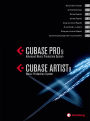 1
1
-
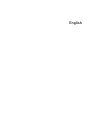 2
2
-
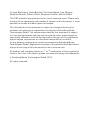 3
3
-
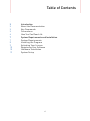 4
4
-
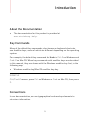 5
5
-
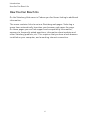 6
6
-
 7
7
-
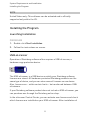 8
8
-
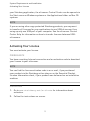 9
9
-
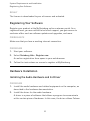 10
10
-
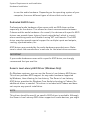 11
11
-
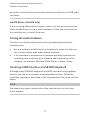 12
12
-
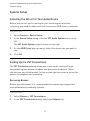 13
13
-
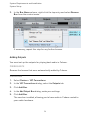 14
14
-
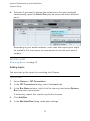 15
15
-
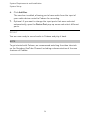 16
16
-
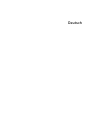 17
17
-
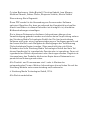 18
18
-
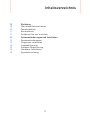 19
19
-
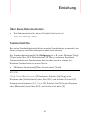 20
20
-
 21
21
-
 22
22
-
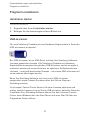 23
23
-
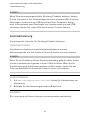 24
24
-
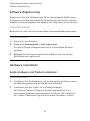 25
25
-
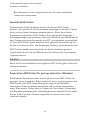 26
26
-
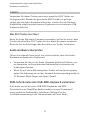 27
27
-
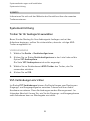 28
28
-
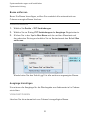 29
29
-
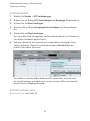 30
30
-
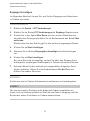 31
31
-
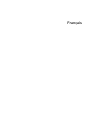 32
32
-
 33
33
-
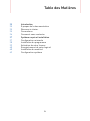 34
34
-
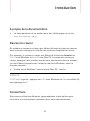 35
35
-
 36
36
-
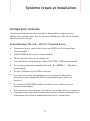 37
37
-
 38
38
-
 39
39
-
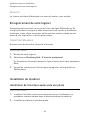 40
40
-
 41
41
-
 42
42
-
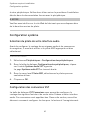 43
43
-
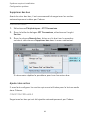 44
44
-
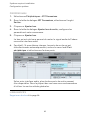 45
45
-
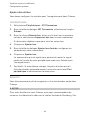 46
46
-
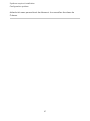 47
47
-
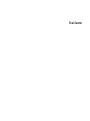 48
48
-
 49
49
-
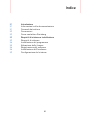 50
50
-
 51
51
-
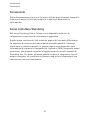 52
52
-
 53
53
-
 54
54
-
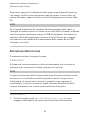 55
55
-
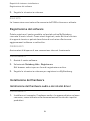 56
56
-
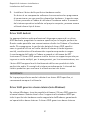 57
57
-
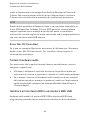 58
58
-
 59
59
-
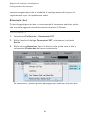 60
60
-
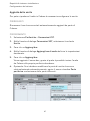 61
61
-
 62
62
-
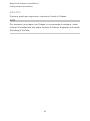 63
63
-
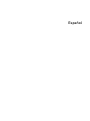 64
64
-
 65
65
-
 66
66
-
 67
67
-
 68
68
-
 69
69
-
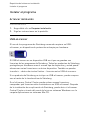 70
70
-
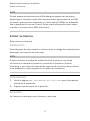 71
71
-
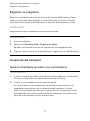 72
72
-
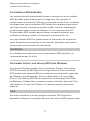 73
73
-
 74
74
-
 75
75
-
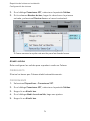 76
76
-
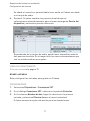 77
77
-
 78
78
-
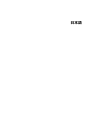 79
79
-
 80
80
-
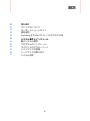 81
81
-
 82
82
-
 83
83
-
 84
84
-
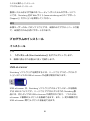 85
85
-
 86
86
-
 87
87
-
 88
88
-
 89
89
-
 90
90
-
 91
91
-
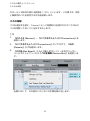 92
92
-
 93
93
-
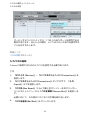 94
94
-
 95
95
-
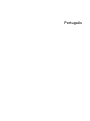 96
96
-
 97
97
-
 98
98
-
 99
99
-
 100
100
-
 101
101
-
 102
102
-
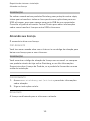 103
103
-
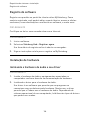 104
104
-
 105
105
-
 106
106
-
 107
107
-
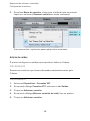 108
108
-
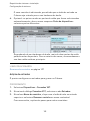 109
109
-
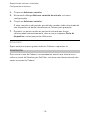 110
110
-
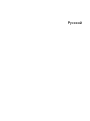 111
111
-
 112
112
-
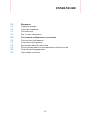 113
113
-
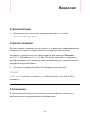 114
114
-
 115
115
-
 116
116
-
 117
117
-
 118
118
-
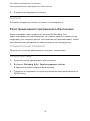 119
119
-
 120
120
-
 121
121
-
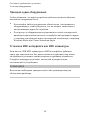 122
122
-
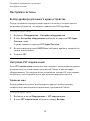 123
123
-
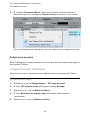 124
124
-
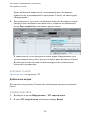 125
125
-
 126
126
Steinberg Cubase 9 Guía de inicio rápido
- Categoría
- Juguetes
- Tipo
- Guía de inicio rápido
- Este manual también es adecuado para
En otros idiomas
- français: Steinberg Cubase 9 Guide de démarrage rapide
- italiano: Steinberg Cubase 9 Guida Rapida
- English: Steinberg Cubase 9 Quick start guide
- Deutsch: Steinberg Cubase 9 Schnellstartanleitung
- русский: Steinberg Cubase 9 Инструкция по началу работы
- português: Steinberg Cubase 9 Guia rápido
- 日本語: Steinberg Cubase 9 クイックスタートガイド
Documentos relacionados
-
Steinberg Cubase LE 9 Guía de inicio rápido
-
Steinberg Cubase Artist 7 Guía de inicio rápido
-
Steinberg Cubase Elements 8.0 Guía de inicio rápido
-
Steinberg Cubase Elements 8.0 Guía de inicio rápido
-
Steinberg Cubase AI 8 Guía del usuario
-
Steinberg Cubase 8.5 Guía de inicio rápido
-
Steinberg Cubase Artist 8.0 Guía de inicio rápido
-
Steinberg Cubase Studio 5.0 Quick Start
-
Steinberg Cubase 5.0 Quick Start
-
Steinberg Nuendo 7.0 Guía de inicio rápido